win11工作列大小無法完成怎麼辦? win11工作列大小無法完成問題解析
- 王林轉載
- 2024-02-12 16:30:22652瀏覽
win11任務列大小無法完成怎麼辦?使用者在升級完win11的時候會想著調整一下工作列的大小,但卻無法完成是怎麼回事?以下就讓本站來為使用者來仔細的介紹一下win11工作列大小無法完成問題解析吧。
win11工作列大小無法完成問題解析
1、先開啟底部的搜尋框,輸入註冊表編輯器開啟。
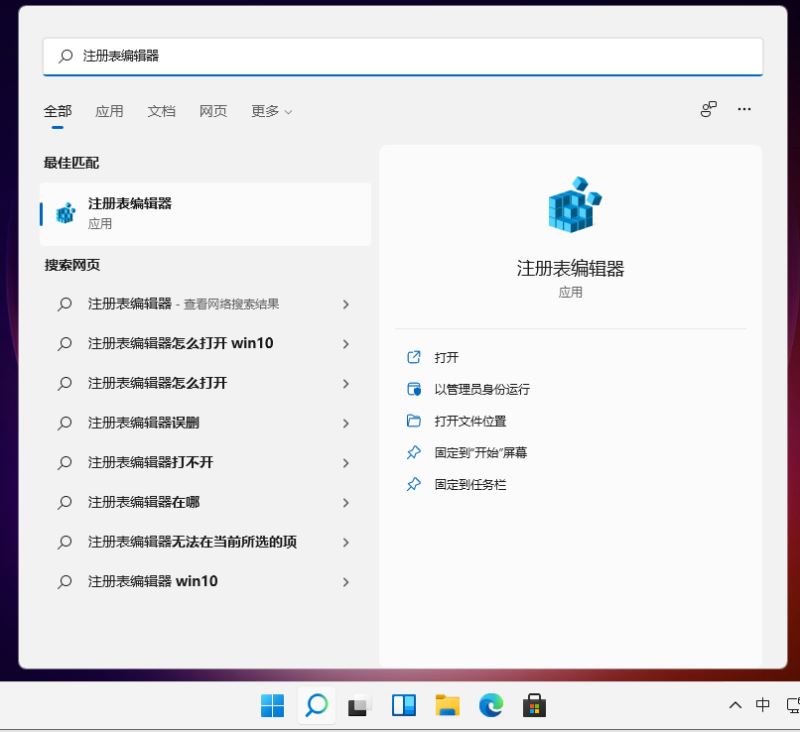
2、開啟登錄機碼後,定位至:HKEY_CURRENT_USER\Software\Microsoft\ Windows\CurrentVersion\Explorer\Advanced。
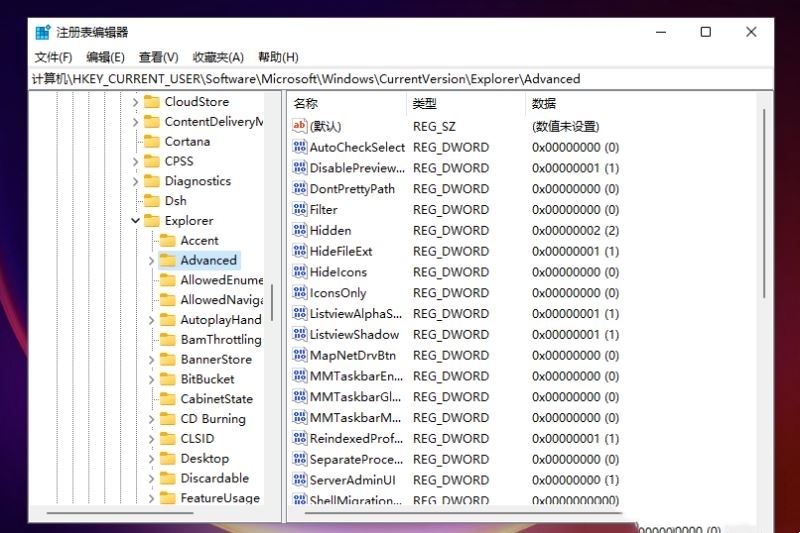
3、然後右鍵單擊Advanced,選擇新建一個「TaskbarSi」的DWORD值。
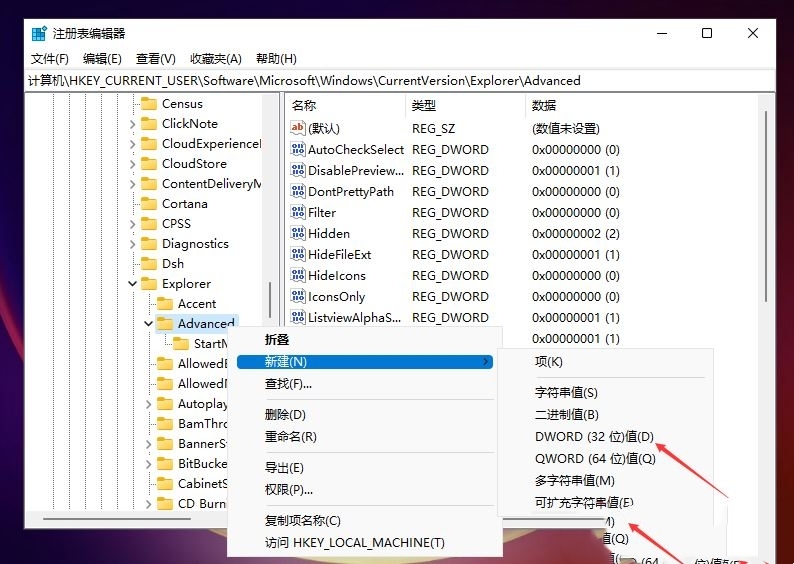
4、然後建好的TaskbarSi資料夾雙擊打開,輸入數字「0」是小任務欄,「1」是中任務欄,「2」是大工作列.
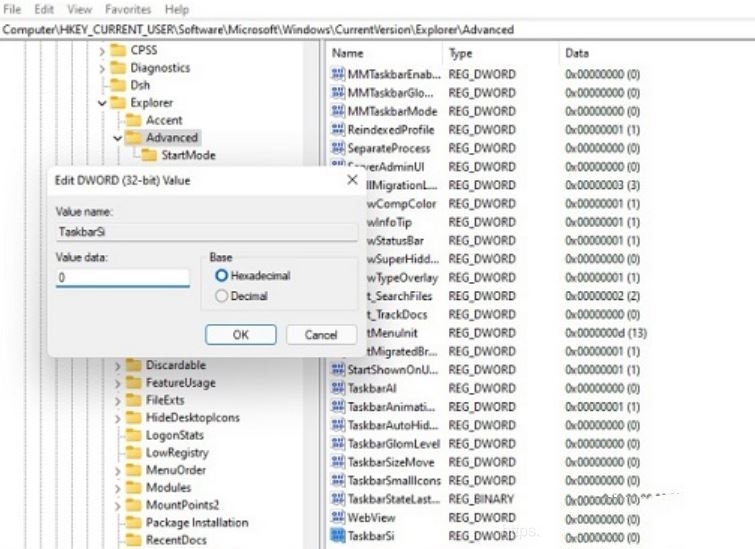
以上是win11工作列大小無法完成怎麼辦? win11工作列大小無法完成問題解析的詳細內容。更多資訊請關注PHP中文網其他相關文章!
陳述:
本文轉載於:xpwin7.com。如有侵權,請聯絡admin@php.cn刪除
上一篇:win10家庭版加域選項是灰色的下一篇:win10家庭版加域選項是灰色的

